Hàm IFERROR trong Excel sẽ trả về một kết quả tùy chỉnh khi một công thức tạo ra lỗi, hoặc kết quả chuẩn của công thức đó khi không có lỗi nào được phát hiện. IFERROR là một cách tốt để phát hiện và quản lý lỗi mà không cần sử dụng các câu lệnh IF lồng nhau phức tạp. Bài viết này mình sẽ giới thiệu với các bạn về hàm IFERROR và cách sử dụng hàm này trong các trường hợp thông dụng! Chúng ta cùng bắt đầu thôi!
Nội Dung
Hàm IFERROR Trong Excel 2019, Excel 365
Cú pháp của hàm IFERROR trong Excel
=IFERROR(value, value_if_error) // Tùy cài đặt máy, dấu ngăn cách có thể là phẩy (,) hay chấm phẩy (;)
- value – Giá trị, tham chiếu hoặc công thức để kiểm tra lỗi.
- value_if_error – Giá trị trả về nếu tìm thấy lỗi.
Cách sử dụng hàm IFERROR trong Excel
Hàm IFERROR “bắt” lỗi trong công thức và trả về kết quả hoặc công thức thay thế khi lỗi được phát hiện. Sử dụng hàm IFERROR để “bắt” và xử lý các lỗi do các công thức hoặc hàm khác tạo ra. IFERROR kiểm tra các lỗi sau: # N/A, #VALUE !, #REF !, # DIV/0 !, #NUM !, #NAME ?, hoặc #NULL !.
Bạn đang xem: Hàm IFERROR Trong Excel Và Google Sheets
Ví dụ 1
Ví dụ: nếu B7 chứa giá trị 14, C7 trống và D7 chứa công thức = B7/C7, công thức sau sẽ bắt lỗi # DIV/0!, lỗi xảy ra khi bạn muốn chia một số cho 0, trong trường hợp này là do bạn chia B7 cho C7 (mang giá trị 0):
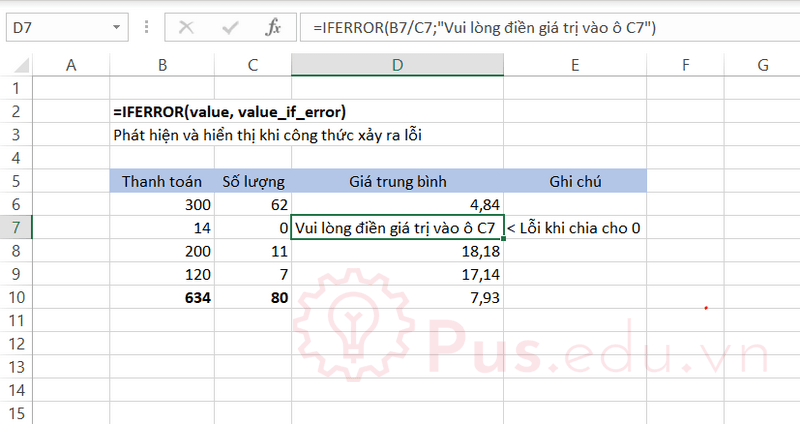
=IFERROR(B7/C7;"Vui lòng điền giá trị vào ô C7")Nếu ô C7 trống hoặc có giá trị bằng 0, thì công thức đều hiển thị “Vui lòng điền giá trị vào ô C7”, nếu một số hợp lệ được điền vào ô C7, ví dụ là 2, thì công thức sẽ trả về kết quả A1/B1 = 10/2 = 5.
Ví dụ 2
Bạn cũng có thể sử dụng hàm IFERROR để bắt lỗi #N/A do hàm VLOOKUP tạo ra khi không tìm thấy giá trị tra cứu. Cú pháp có dạng như sau:
=IFERROR(VLOOKUP(value,data,column,0),"Không tìm thấy")
Xem thêm : Hàm FALSE Trong Excel Và Google Sheets
Trong ví dụ này, khi hàm VLOOKUP tìm thấy một kết quả hợp lệ, hàm IFERROR sẽ trả về kết quả đó. Nếu hàm VLOOKUP trả về lỗi #N/A do không tìm thấy giá trị tra cứu, hàm IFERROR sẽ hiển thị “Không tìm thấy”.
Hàm IFERROR Trong Excel 2016
Cách sử dụng hàm IFERROR trong Excel 2016 tương tự Excel 2019, các bạn có thể tham khảo ở trên.
Hàm IFERROR Trong Excel 2013
Cách sử dụng hàm IFERROR trong Excel 2013 tương tự Excel 2019, các bạn có thể tham khảo ở trên.
Hàm IFERROR Trong Excel 2010
Cách sử dụng hàm IFERROR trong Excel 2010 tương tự Excel 2019, các bạn có thể tham khảo ở trên.
Hàm IFERROR Trong Excel 2007
Cách sử dụng hàm IFERROR trong Excel 2007 tương tự Excel 2019, các bạn có thể tham khảo ở trên.
Hàm IFERROR Trong Excel 2003
Cách sử dụng hàm IFERROR trong Excel 2003 tương tự Excel 2019, các bạn có thể tham khảo ở trên.
Hàm IFERROR Trong Google Sheets
Cách sử dụng hàm IFERROR trong Google Sheets tương tự Excel 2019, các bạn có thể tham khảo ở trên.
Các câu hỏi thường gặp về nhóm hàm Logical trong Excel
Hàm Logical dùng để làm gì?
Xem thêm : Hàm IFNA Trong Excel Và Google Sheets
Các hàm của nhóm hàm Logical trong Excel dùng để thực hiện các phép toán logic, các bài toán có điều kiện logic,… Nghe có vẻ xa xôi, nhưng các bài toán logic xuất hiện rất nhiều trong những vấn đề thường ngày của cuộc sống.
Toán tử Logical có giống hàm Logical hay không?
Các hàm Logical và các toán tử Logical đều sử dụng để tương tác với những bài toán Excel có liên quan đến logic. Các hàm Logical được phát triển dựa trên các toán tử Logical, nhưng được thiết kế để người dùng dễ thực hiện, dễ tiếp cận và có kết quả nhanh chóng những vẫn đảm bảo chính xác.
Có thể kết hợp nhiều hàm Logical vào cùng một công thức hay không?
Câu trả lời là CÓ, việc kết hợp các hàm Logical là cần thiết để giải quyết những vấn đề, những bài toán có yêu cầu phức tạp. Ví dụ kết hợp hàm AND, OR trong hàm IF,…
Lời kết
Qua bài này, mình đã giới thiệu với các bạn về hàm IFERROR cũng như cách sử dụng hàm này trong các trường hợp thông dụng. Mong là bài viết này sẽ hữu ích với các bạn trong công việc và học tập.
Tất cả kiến thức mình chia sẻ đều thông qua quá trình học hỏi và thực hành của mình nên nếu có thiếu sót mong các bạn bỏ qua. Mọi ý kiến thắc mắc hay đóng góp về bài viết đều đáng giá với mình, các bạn có thể để lại bên dưới phần bình luận!
Cảm ơn các bạn đã đọc bài viết! Chúc các bạn thành công!
File sử dụng trong bài viết: nhom-ham-logical-trong-excel.xlsx
Nguồn: https://25giay.vn
Danh mục: Excel


